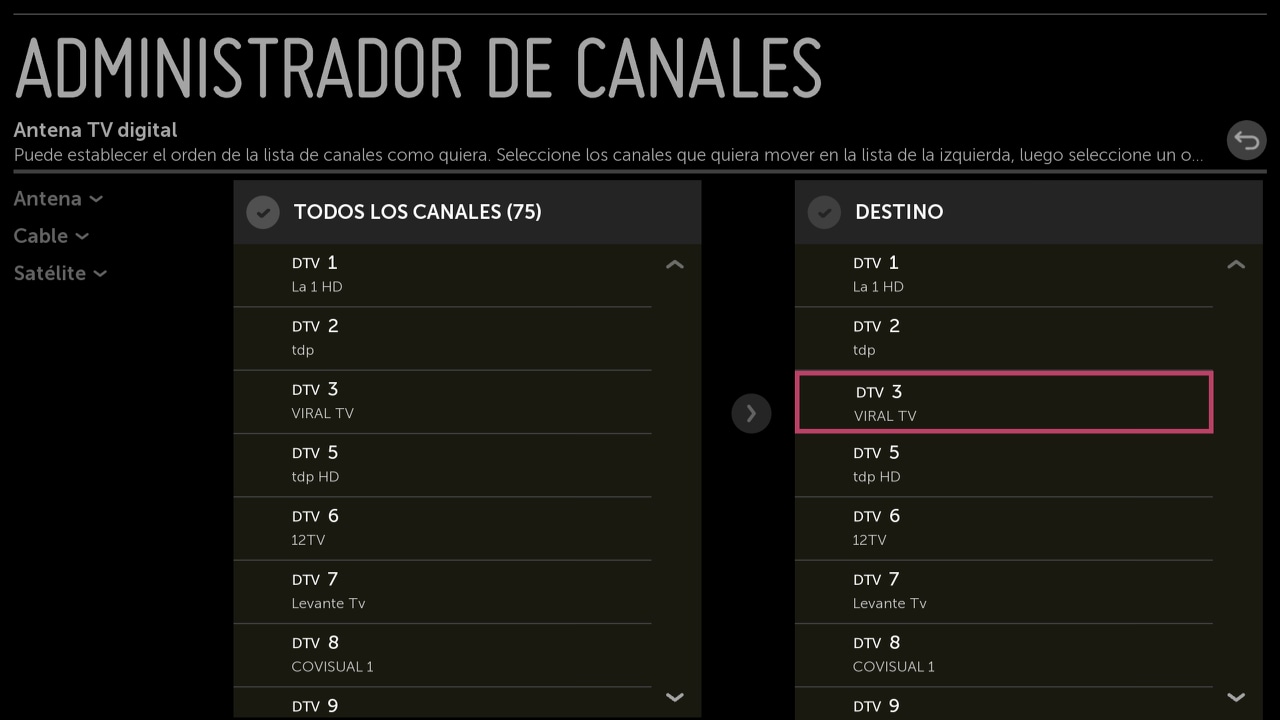We use cookies, including cookies from third parties, to enhance your user experience and the effectiveness of our marketing activities. These cookies are performance, analytics and advertising cookies, please see our Privacy and Cookie policy for further information. If you agree to all of our cookies select “Accept all” or select “Cookie Settings” to see which cookies we use and choose which ones you would like to accept.
Ordenar canales en modelos con webOS 2.0
En esta guía te mostramos paso a paso cómo ordenar los canales de tu televisor con sistema operativo webOS 2.0 (modelos 2015).

Puedes ordenar los canales de dos formas:
Seleccionar un canal y editar su número: por ejemplo, seleccionamos el canal de la posición 1 y lo cambiamos a la posición 3. Si no dispones de este método, actualiza tu televisor siguiendo esta guía.
Seleccionar uno o varios canales y moverlos a partir de una posición: por ejemplo, seleccionamos el canal de la posición 5 y lo movemos a la posición 2. Esto hará que el canal antiguo de la posición 2 y los siguientes se muevan más abajo para hacer sitio a los que hemos insertado.
Accede al Administrador de Canales
Primero, debes acceder al administrador de canales, luego podrás elegir que opción prefieres para ordenarlos:
- Pulsa el botón de [Ajustes]
 o [Settings] del mando a distancia.
o [Settings] del mando a distancia. - Aparecerá una barra de iconos lateral, selecciona los tres puntos
 - [Opciones avanzadas].
- [Opciones avanzadas]. - Entra en el menú [Canales] > [Administrador de canales]
Elige uno de los métodos para ordenar:
Editar el número de un canal
Pulsa el botón de arriba a la derecha [EDITA NÚMERO DE CANALES].

En la lista de la izquierda, selecciona el canal que quieras cambiar (en este ejemplo, seleccionamos la posición 73).
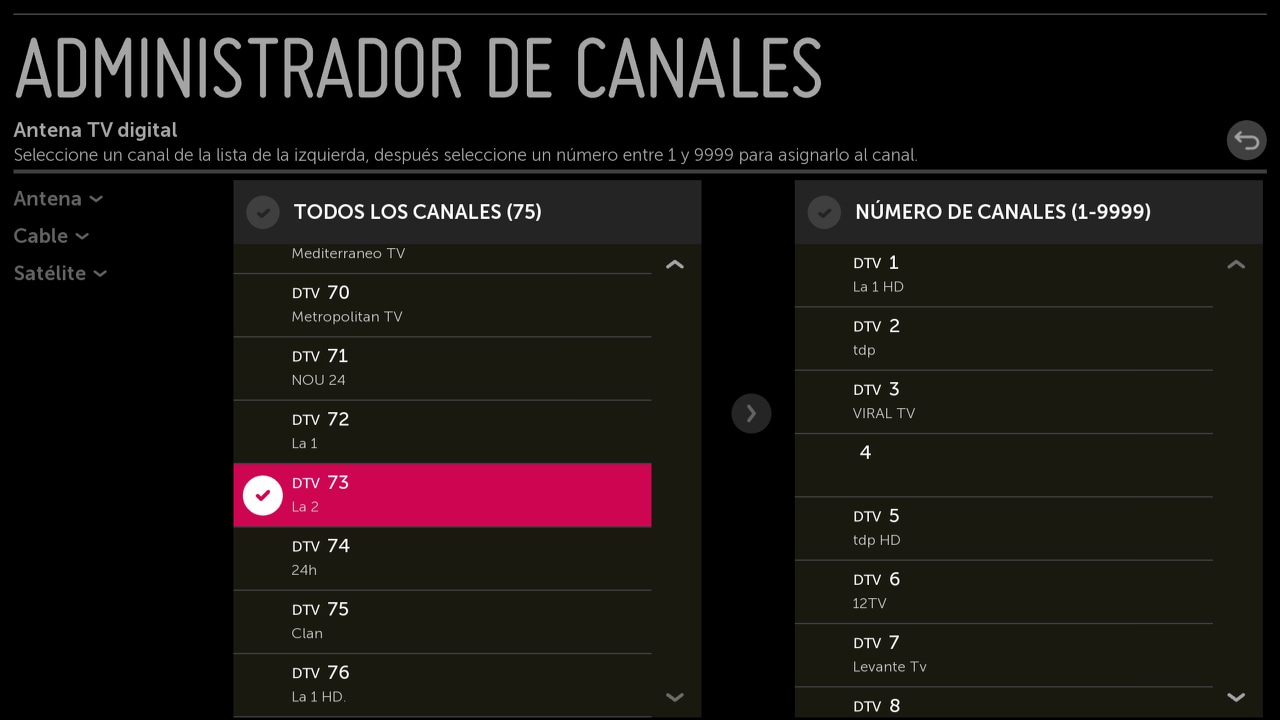
En la lista de la derecha, selecciona la posición destino (en este ejemplo, la 2). El resto de la lista no sufrirá cambios.
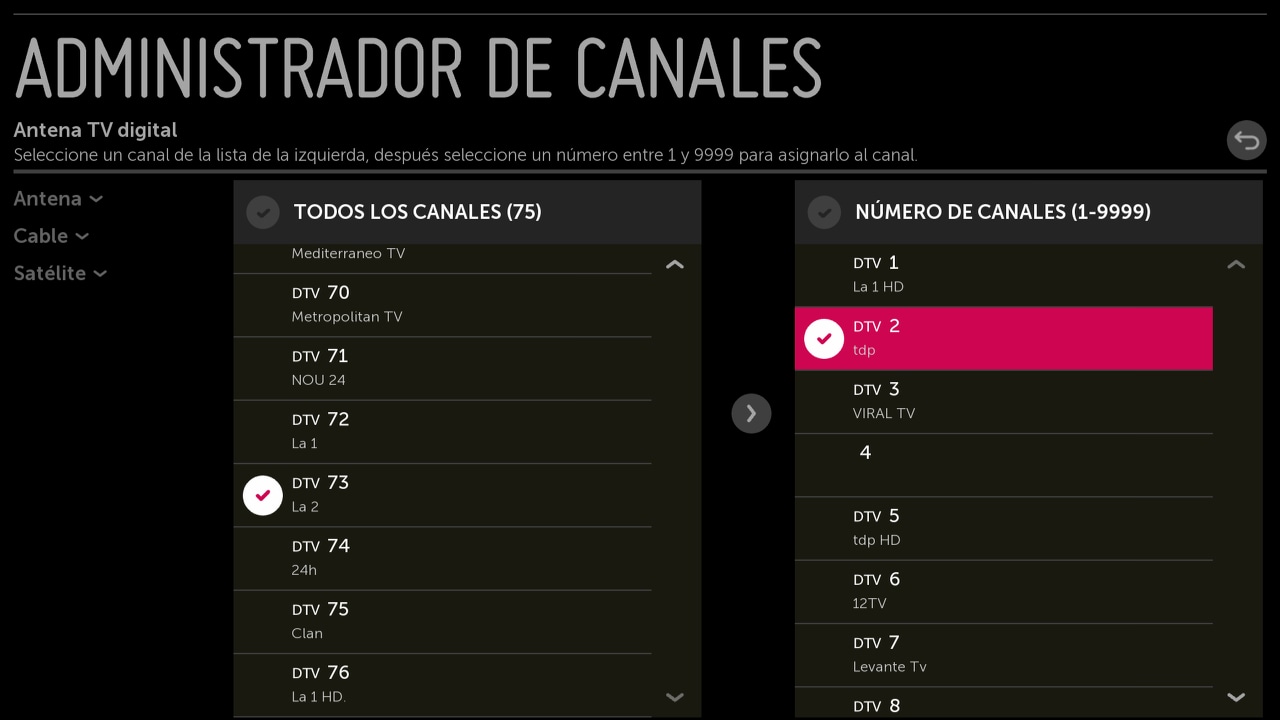
Pulsa el botón central entre las 2 listas.
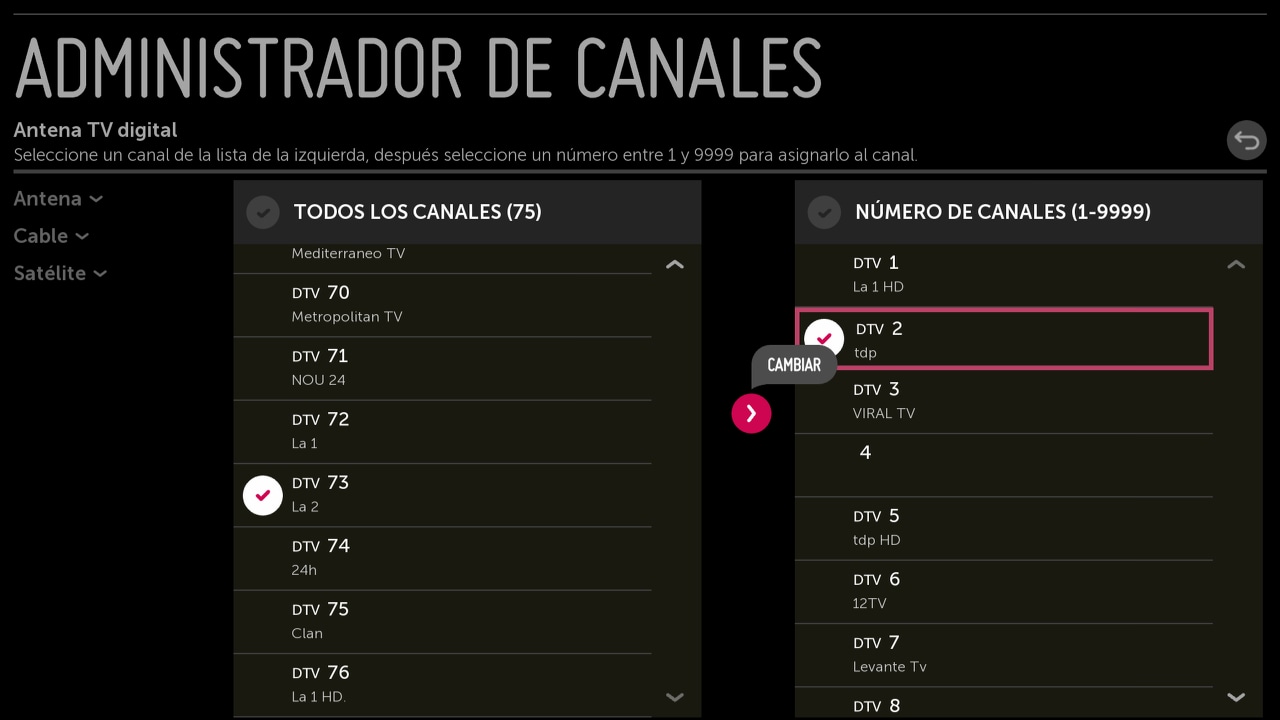
Ya tenemos el canal en la nueva posición.
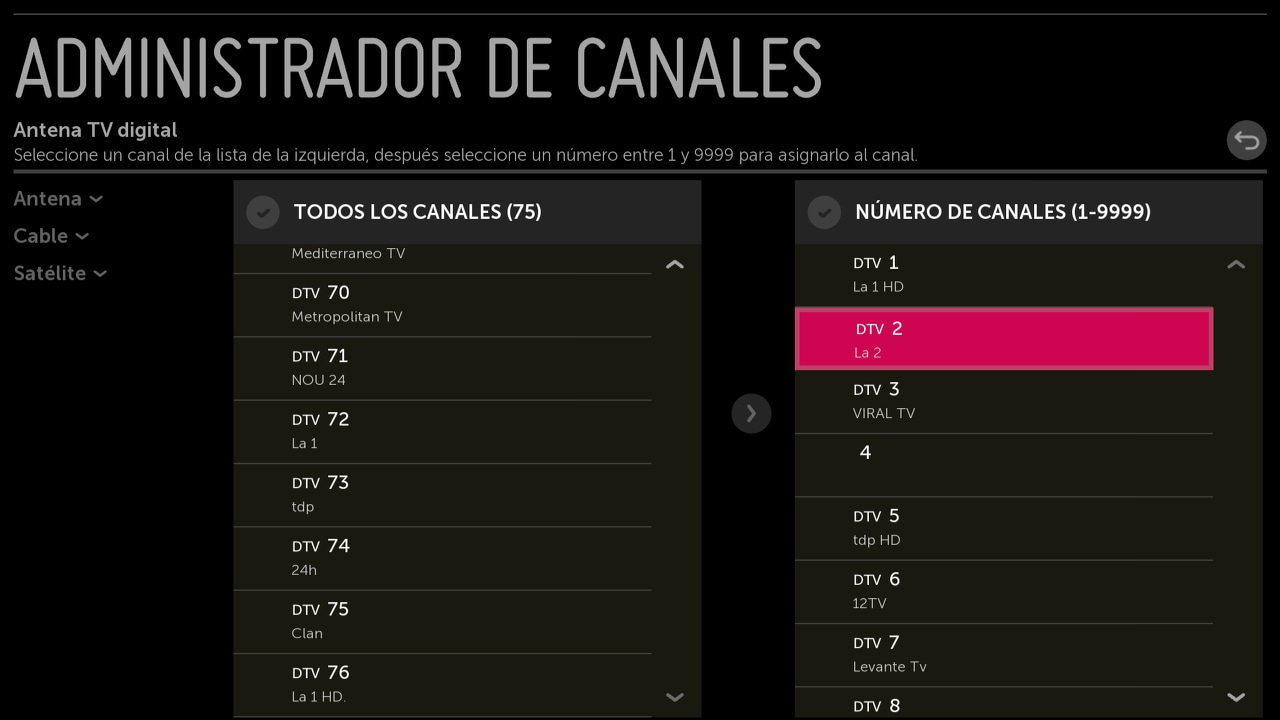
Mover varios canales
Pulsa el botón de arriba a la derecha [MOVER].
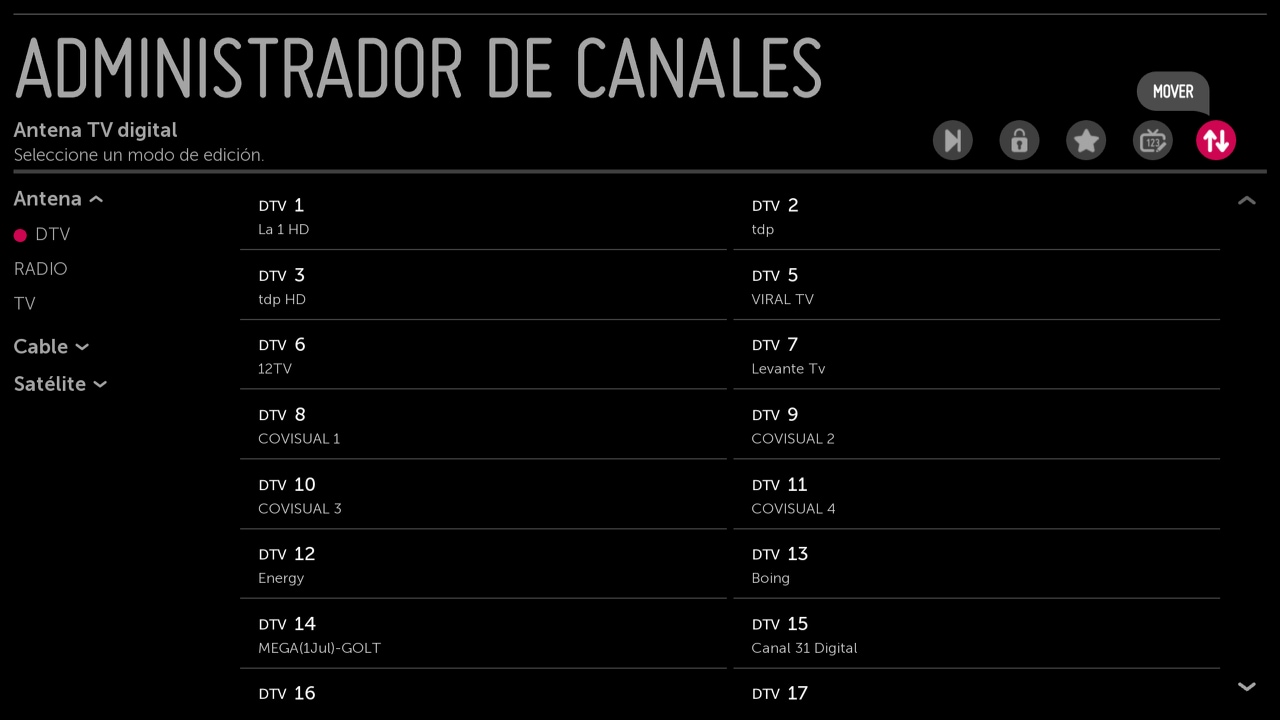
En la lista de la izquierda, selecciona los canales que quieras mover (en este ejemplo, movemos el canal de la posición 3).
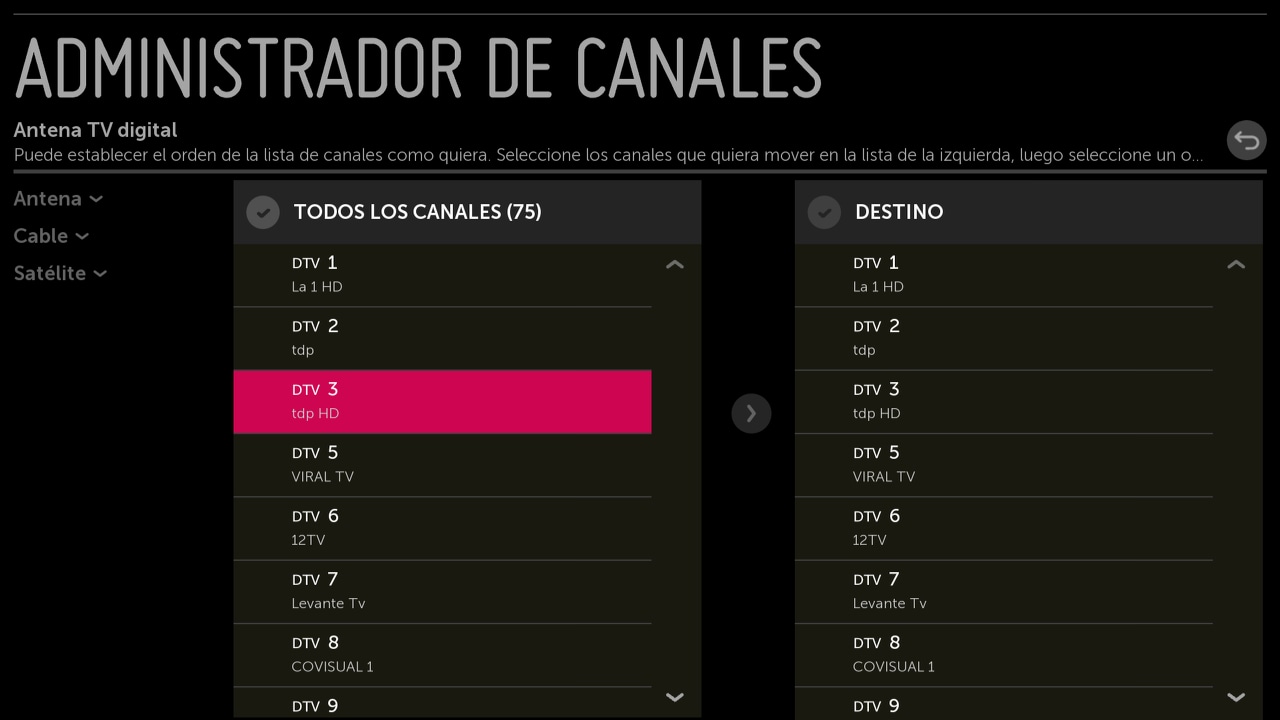
En la lista de la derecha, selecciona la posición destino (en este ejemplo, la 5). Si has seleccionado varios, todos ellos se colocarán a partir de la posición 5. Los canales que había antes, se moverá detrás.
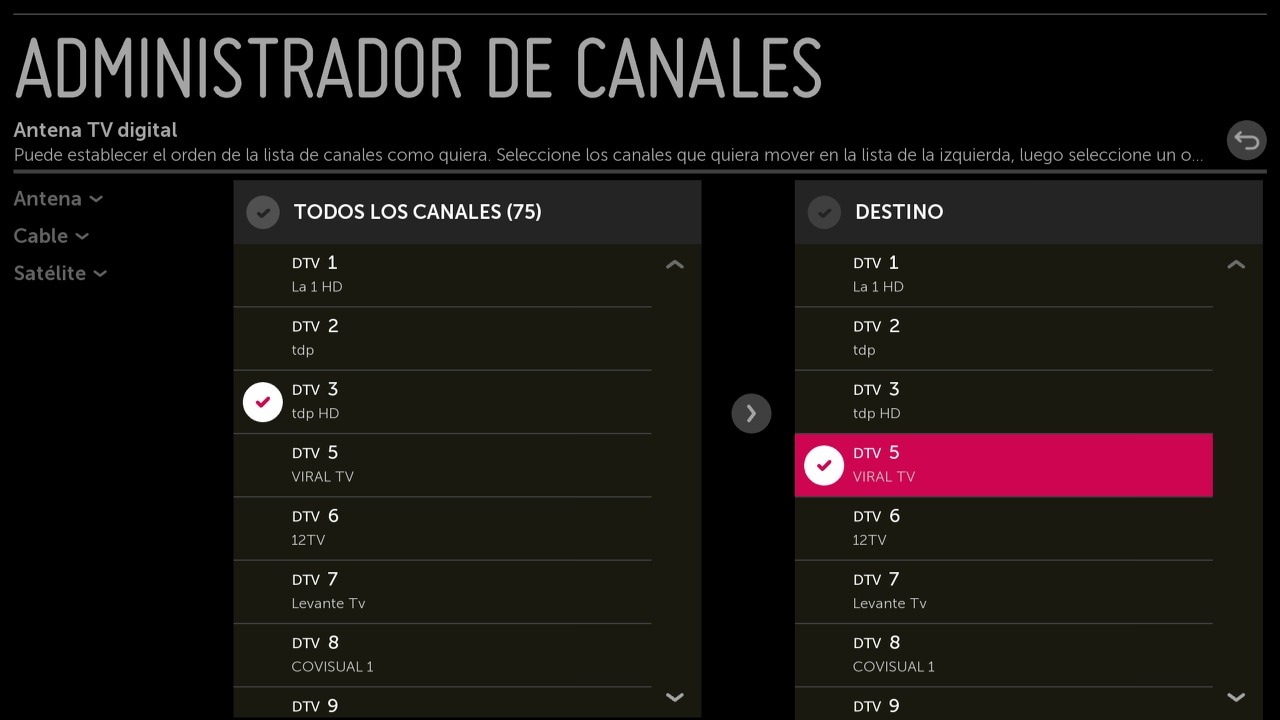
Pulsa el botón central entre las 2 listas.
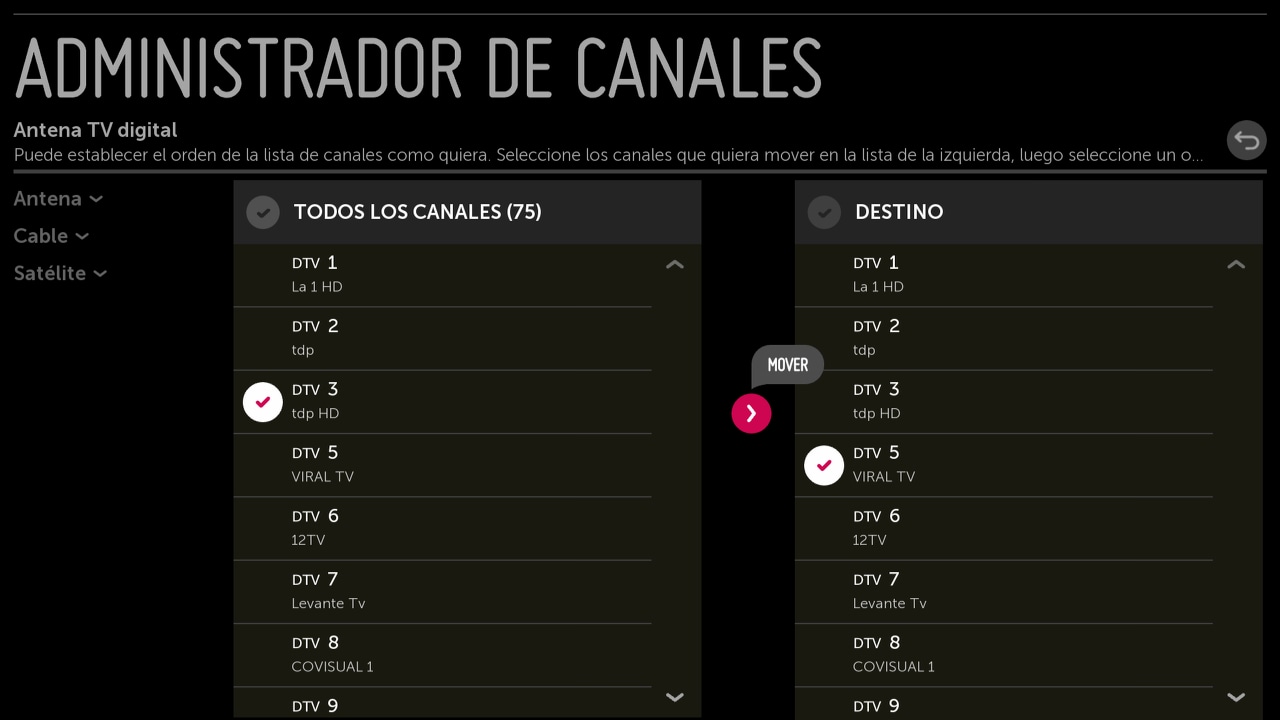
Selecciona [MOVER] para confirmar la operación.
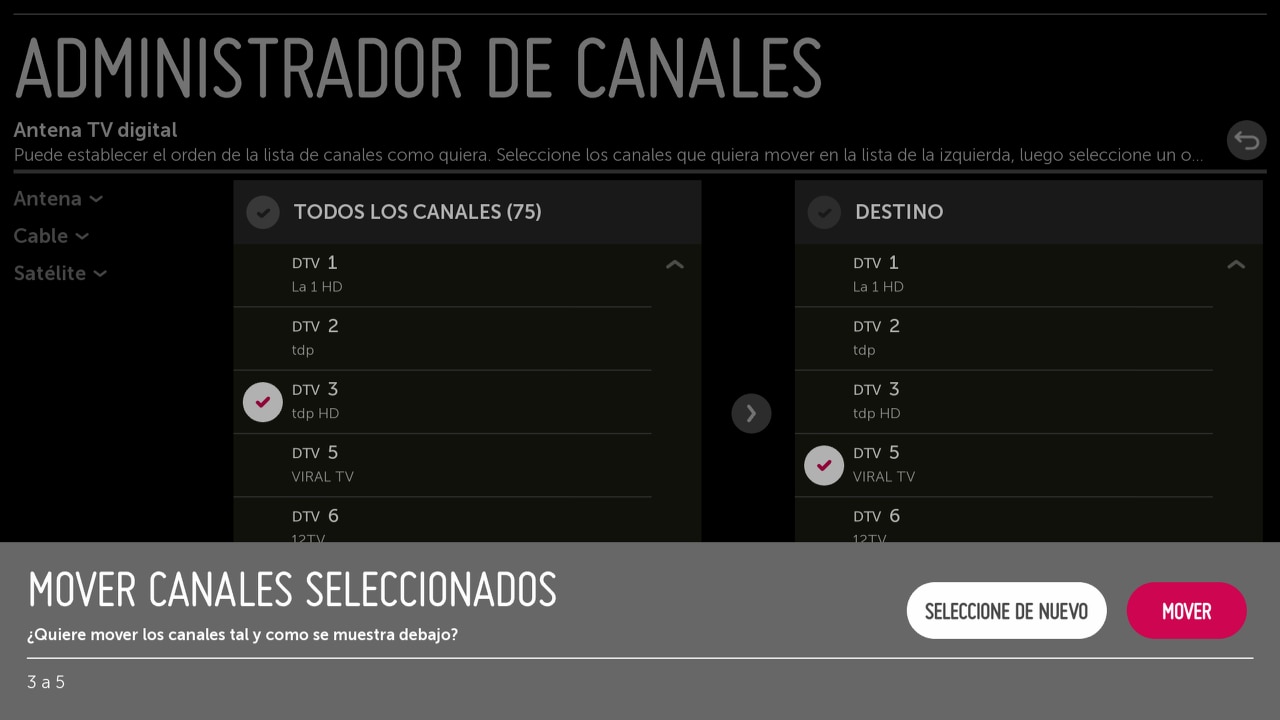
Ya tenemos los canales en la nueva posición.